本教程告诉你win7如何迅速升级windows10系统
Windows 10是美国微软公司研发的跨平台及设备应用的操作系统。是微软发布的最后一个独立Windows版本。Windows 10共有7个发行版本,分别面向不同用户和设备。截止至2018年3月7日,Windows 10正式版已更新至秋季创意者10.0.16299.309版本,预览版已更新至春季创意者10.0.17120版本
很多朋友都想要win10系统升级的方法,毕竟win10如今非常流行,那么你到底知道怎么系统升级吗?下面小编就给大家带来最简单的系统升级方法,希望大家看完之后都能够用得上这个方法哦!
win10早已进入我们的生活,但很多朋友仍然不了解它,不知道怎么升级系统,如果大家想要这个方法的话,下面小编就给大家带来升级win10的教程吧,希望大家都能够掌握这个方法。
win7升级win10
我们先搜索【小白一键重装】点击下载
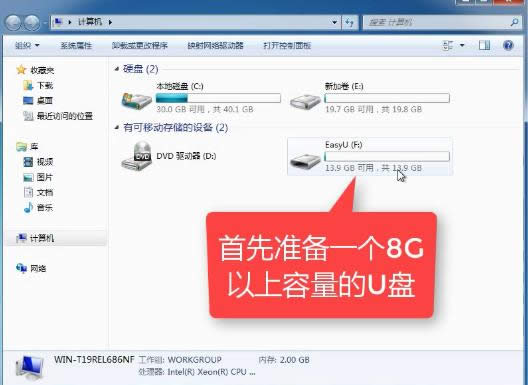
win10截图(1)
打开软件前,我们先检测磁盘空间是否充足
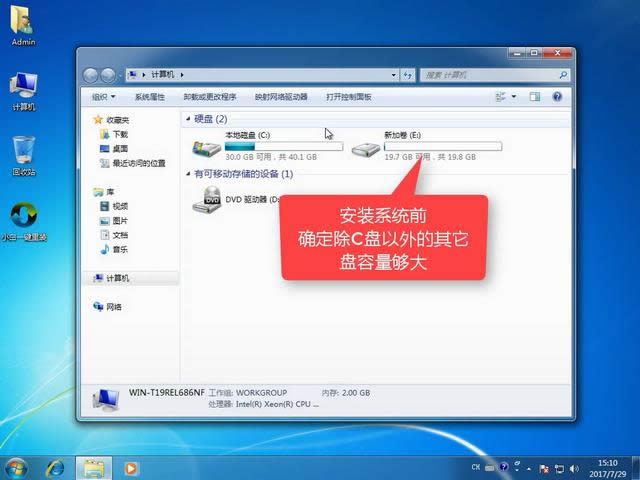
win10截图(2)
点击【系统重装】
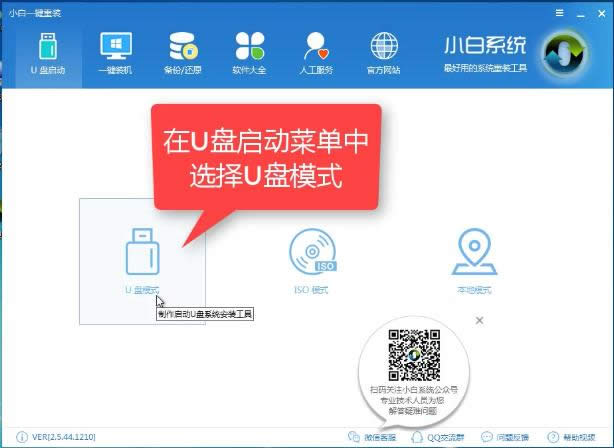
win10截图(3)
软件检测装机环境,待检测完后点击【下一步】
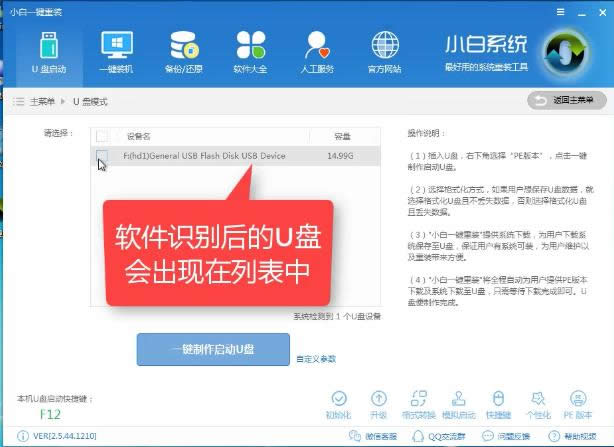
win10截图(4)
选择win10,点击【安装此系统】点击【下一步】
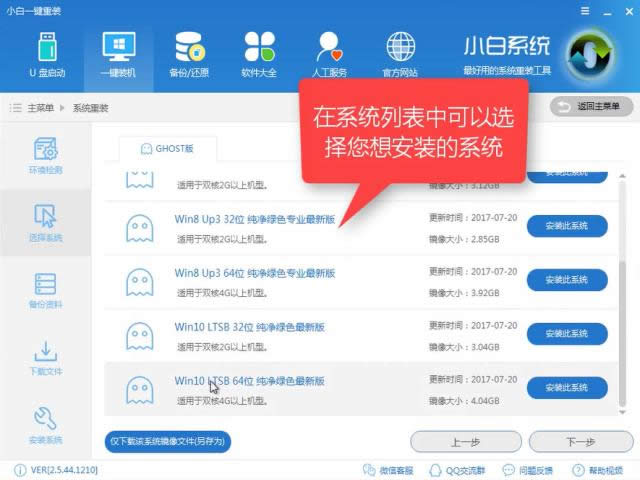
win10截图(5)
下一步,根据自身需要选择是否备份,备份时间也受文件大小影响
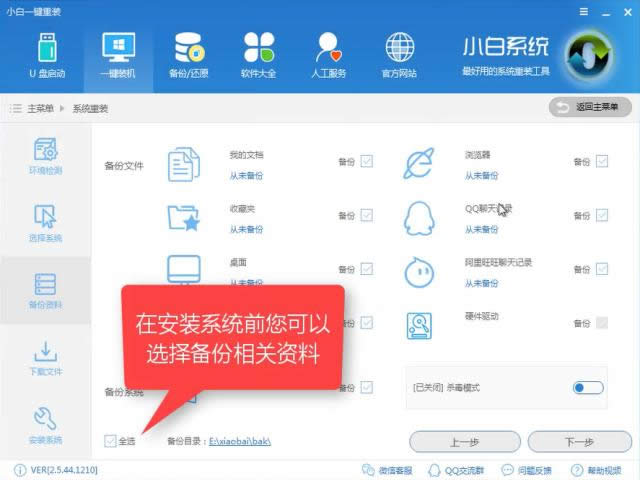
win10截图(6)
下一步时候弹出一个窗口,询问是否需要制作U盘,有条件的朋友建议制作一个PE,用于失败时候的补救措施,不制作也不影响接下来的安装。点击【安装系统】
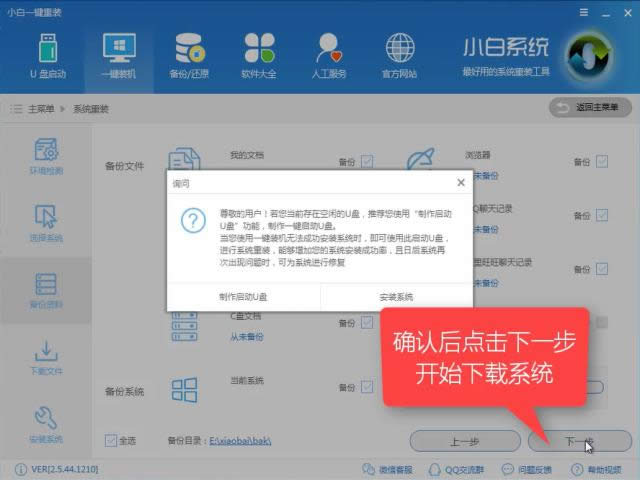
win10截图(7)
软件全速下载系统镜像中,耐心等待即可,如果出现太长时间不会动,可关闭重开。
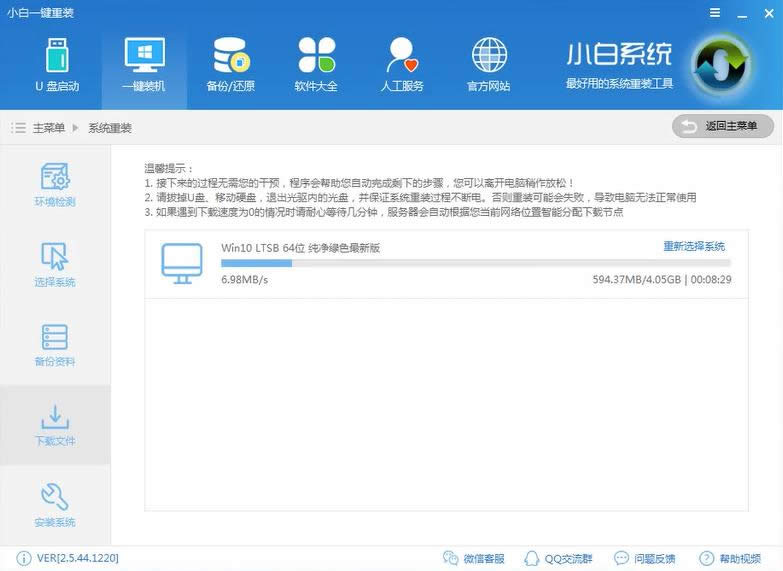
win10截图(8)
下载完成后软件进行第一阶段安装
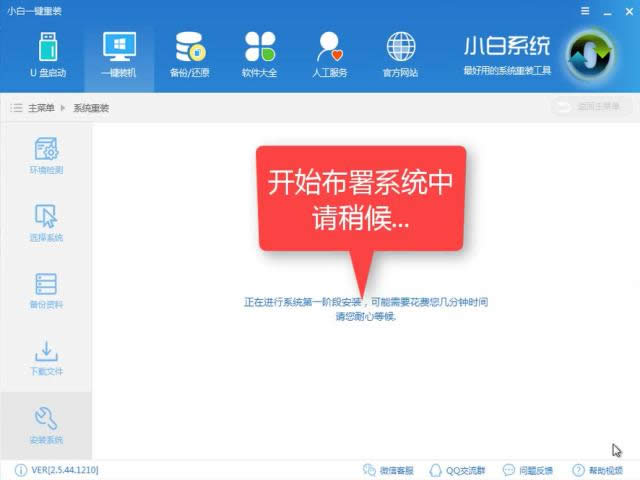
win10截图(9)
安装完后点击【立即重装】
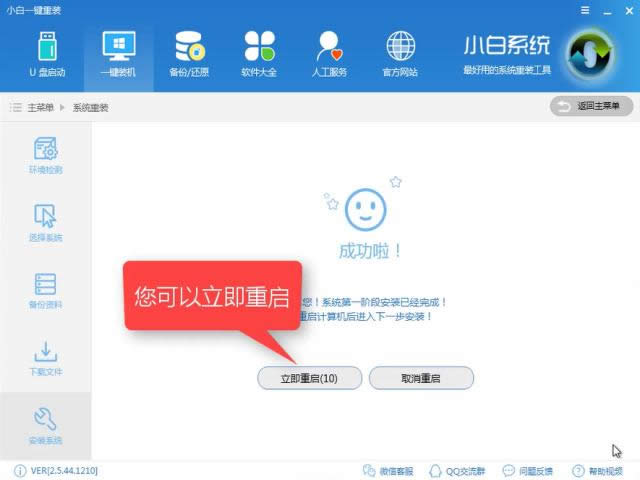
win10截图(10)
进入windows启动管理器,选择第二个按下回车键Enter
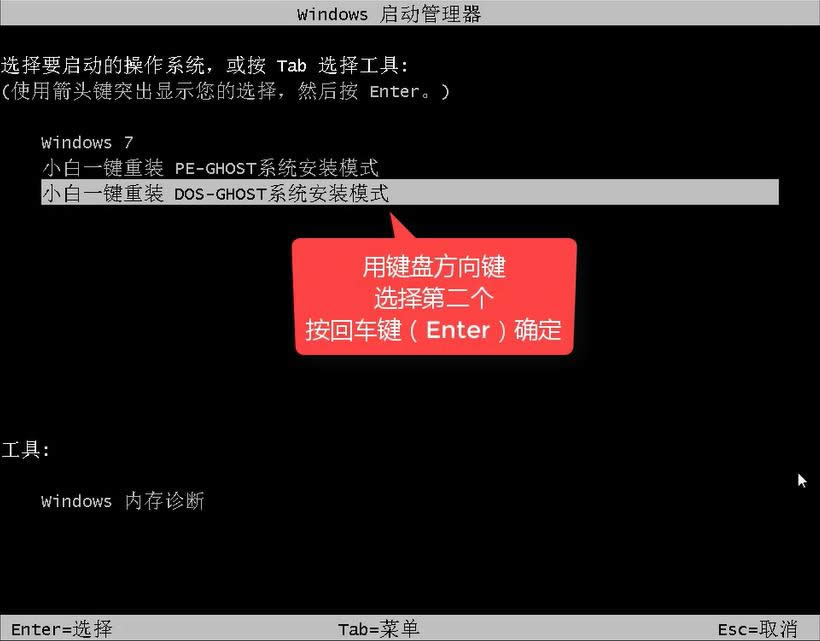
win10截图(11)
开始安装
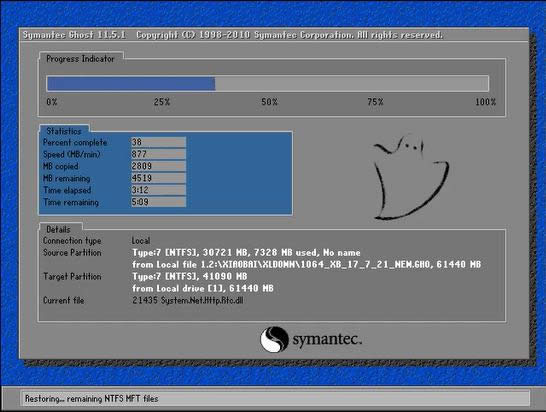
win10截图(12)
文件释放中,需要一些时间
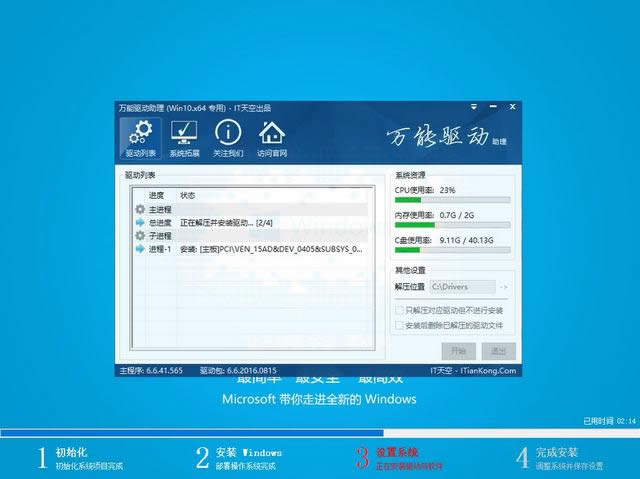
win10截图(13)
安装驱动中
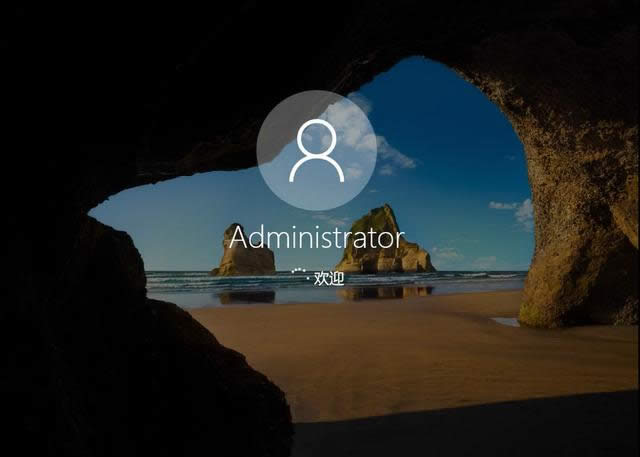
win10截图(14)
安装成功,重启即可使用,可以下载一个驱动精灵先对驱动检查一遍确认驱动无问题,再进行其他操作。
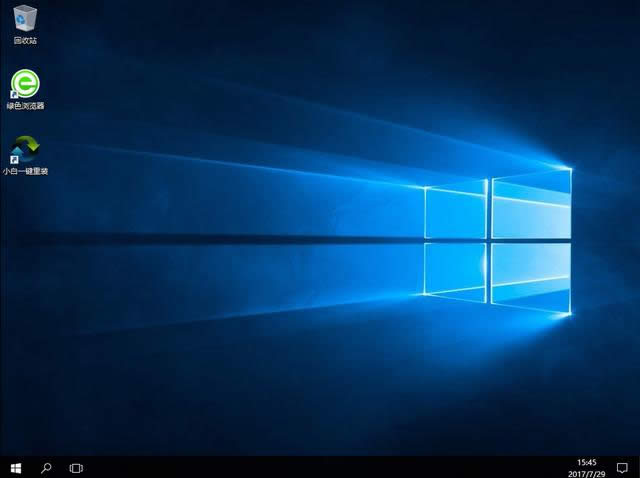
win10截图(15)
以上就是win7升级win10的详细操作,希望可以帮助到大家。感兴趣的朋友可以前去下载哦。
新技术融合:在易用性、安全性等方面进行了深入的改进与优化。针对云服务、智能移动设备、自然人机交互等新技术进行融合。Windows 10所新增的Windows Hello功能将带来一系列对于生物识别技术的支持。除了常见的指纹扫描之外,系统还能通过面部或虹膜扫描来让你进行登入。当然,你需要使用新的3D红外摄像头来获取到这些新功能。
……